几个因素让人想知道 如何更改视频分辨率. 人们经常希望并且需要提高他们的视频分辨率以获得更好的播放体验。 有时,出于兼容性和存储原因,人们需要降低分辨率。 因此,无论您的意图如何,我们都会通过提供可在不同平台上使用的最佳工具来为您提供帮助。 我们知道,并非您在应用商店中看到的所有内容都是可靠的,因此我们现在向您介绍您值得了解的强大且值得信赖的视频分辨率转换器。 然后,准备好在阅读整篇文章后显着降低或提高视频分辨率。
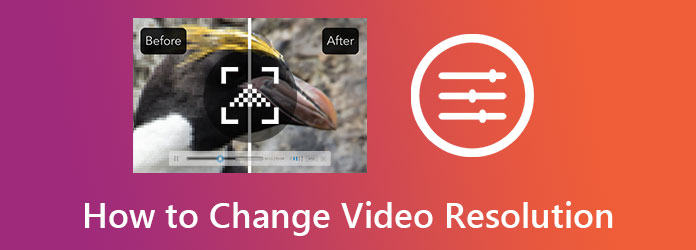
Video Converter Ultimate 是为您提供更改视频分辨率的最佳方法。 它是一款出色的视频转换器软件,适用于 Linux、Mac 和 Windows 计算机。 此外,它配备了许多令人惊叹的视频编辑工具,使其能够以多种方式提高视频分辨率。 该软件的一种有效方法是通过其视频增强工具。 该特定工具与提高分辨率的人工智能技术配合使用。 同时,它可以一次去除噪点、减少抖动并优化视频的亮度。
另一方面,它也为您提供了另一种有效的转换方式,这是该软件的特色。 这样,您可以在将视频转换为另一种格式的同时手动修改视频分辨率。 无论哪种方式,我们都能保证您在快速过程中获得完美的输出。
选择 Video Converter Ultimate 的原因
在您的计算机上下载并安装该软件。 为此,请点击上面的以下下载按钮。 安装后,启动软件并点击 工具箱 在顶部,以及功能。 然后,单击 视频增强器 菜单中的选项。
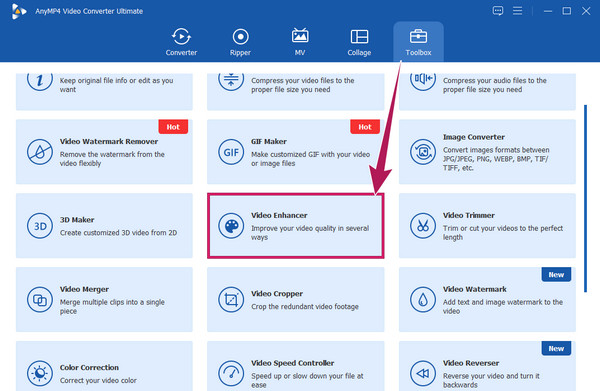
之后,将出现一个新窗口,您可以开始上传视频。 如何? 打 地址 图标并从本地存储中选择要导入的视频。
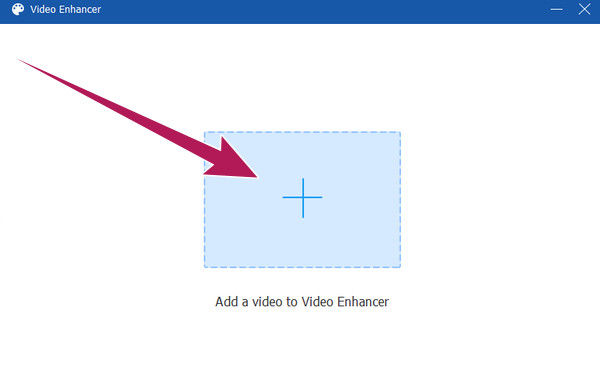
这是在不损失质量的情况下提高视频分辨率的方法。 在以下窗口中,增强选项所在的位置,勾选 高分辨率 选择。 然后,如果需要,您还可以勾选其余选项以应用。 之后,点击“分辨率”选项旁边的下拉箭头图标。 然后为您的视频自由选择所需的分辨率。
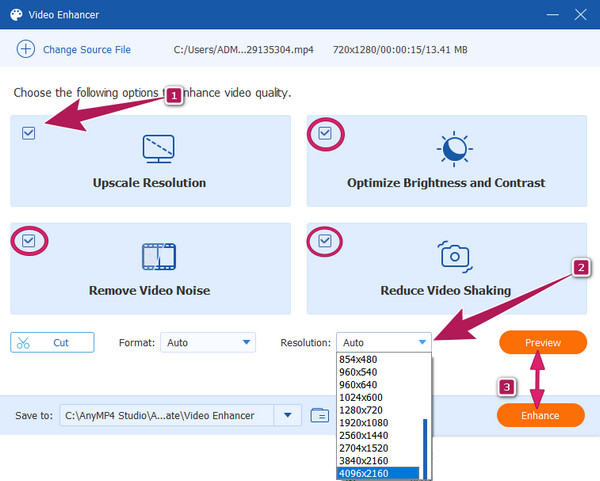
这次可以点击 预览 按钮以检查更改是否适合您的视频。 然后,打 增强 按钮以应用它们。
对于那些想在线修改视频速度的人,您可以使用这个可靠的工具,即 Kapwing. Kapwing 是一款优秀且安全的在线视频编辑程序,它提供了许多选项,例如插件、过渡、元素和其他视频编辑要素。 它的特色工具之一是视频调整器,它可以让用户轻松自由地在线更改视频分辨率。 以下是将其用于您的文件的步骤。
打开浏览器并访问网站。 转到其视频调整器并单击 选择一个视频 标签开始。
进入后,点击 添加媒体 选项并继续上传您的视频文件。 然后,将视频拖到时间线上开始编辑。
转到界面底部的滑动条,然后滑动它以根据需要进行调整。 之后,您已经可以通过单击保存文件 出口项目 标签。
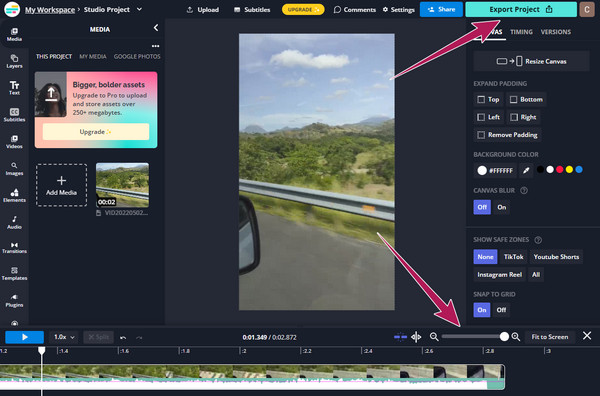
现在对于移动解决方案,我们为您准备了以下工具。
要在 Android 上更改视频分辨率,您可以在录制视频之前将手机设置为您想要的分辨率。 但是,如前所述,它只能满足您将要捕获的视频。 这意味着您不能将此设置应用于现有视频。 因此,我们建议您改用 CapCut。 CapCut 非常棒 视频编辑 您可以在 iPhone 和 Android 上获取的应用程序。 它具有许多功能和编辑工具,包括可让您将视频放大到 4K 的分辨率转换器。 以下是使用 CapCut 免费提高视频分辨率的简单步骤
打开应用程序,然后开始一个新项目。 然后,上传您的视频文件并将其带到时间线。
在时间线屏幕上,点击显示当前视频分辨率的箭头。 所述箭头位于右上角 出口 图标。
然后,根据您的喜好开始调整分辨率。 然后点击 出口 现在的图标。
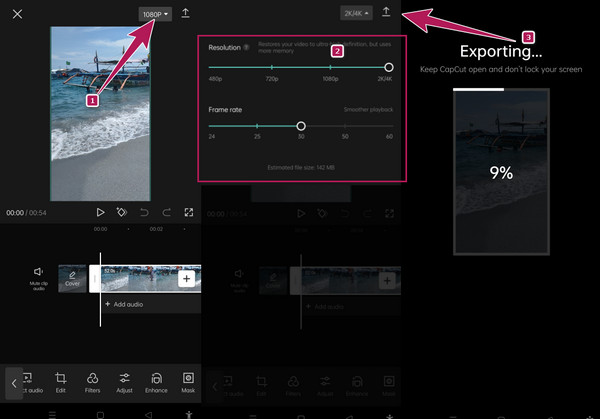
什么视频分辨率最适合手机?
当今现代手机最推荐的视频分辨率是 1080p 高清。 它是一个高度和宽度为 1920x1080 的分辨率。
我可以在增强后降低视频的分辨率吗?
是的。 即使在增强之后,您也可以随时减少视频,反之亦然。 但是,一遍又一遍地编辑同一视频的分辨率会破坏其质量。
我可以使用 Video Converter Ultimate 在线共享升级后的视频吗?
是的。 当通过转换执行它们时,您可以共享所有放大的视频。 使用 Video Converter Ultimate 转换的文件可以在选定的社交媒体网站上共享。
你有它,你的任务的最佳解决方案 更改视频分辨率. 当您使用我们在本文中介绍的视频编辑应用程序时,您现在可以在该领域表现出色。 Kapwing 和 CapCut 是他们使用的此类平台的最佳选择。 当您需要在户外编辑视频时,您可以充分利用它们。 但是,假设您要使用计算机进行视频编辑。 在这种情况下, Video Converter Ultimate 是您的理想工具。
更多阅读
想要按照推荐规则调整视频大小以适合 Instagram 提要、故事和 IGTV? 本教程向您展示了有关该主题的所有信息。
Windows、Mac OS X 和在线上的前 8 个动画 GIF 大小调整器
要以简单的方式免费调整 GIF 图像的大小,您可以通过阅读我们在 PC、Mac 和在线上的 GIF 调整大小列表来探索最好的一个。
了解 EzGIF 如何在线和离线调整视频大小 [Windows]
如何在 EZGIF 中裁剪视频? 阅读本文,了解 EzGIF 如何通过五个简单的步骤调整视频大小以及裁剪视频的出色解决方案。
如何更改在线、计算机和 iPhone 上的视频速度? 如果您只让我们向您展示本文中概述的最佳工具,我们就会为您服务。